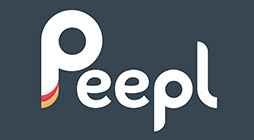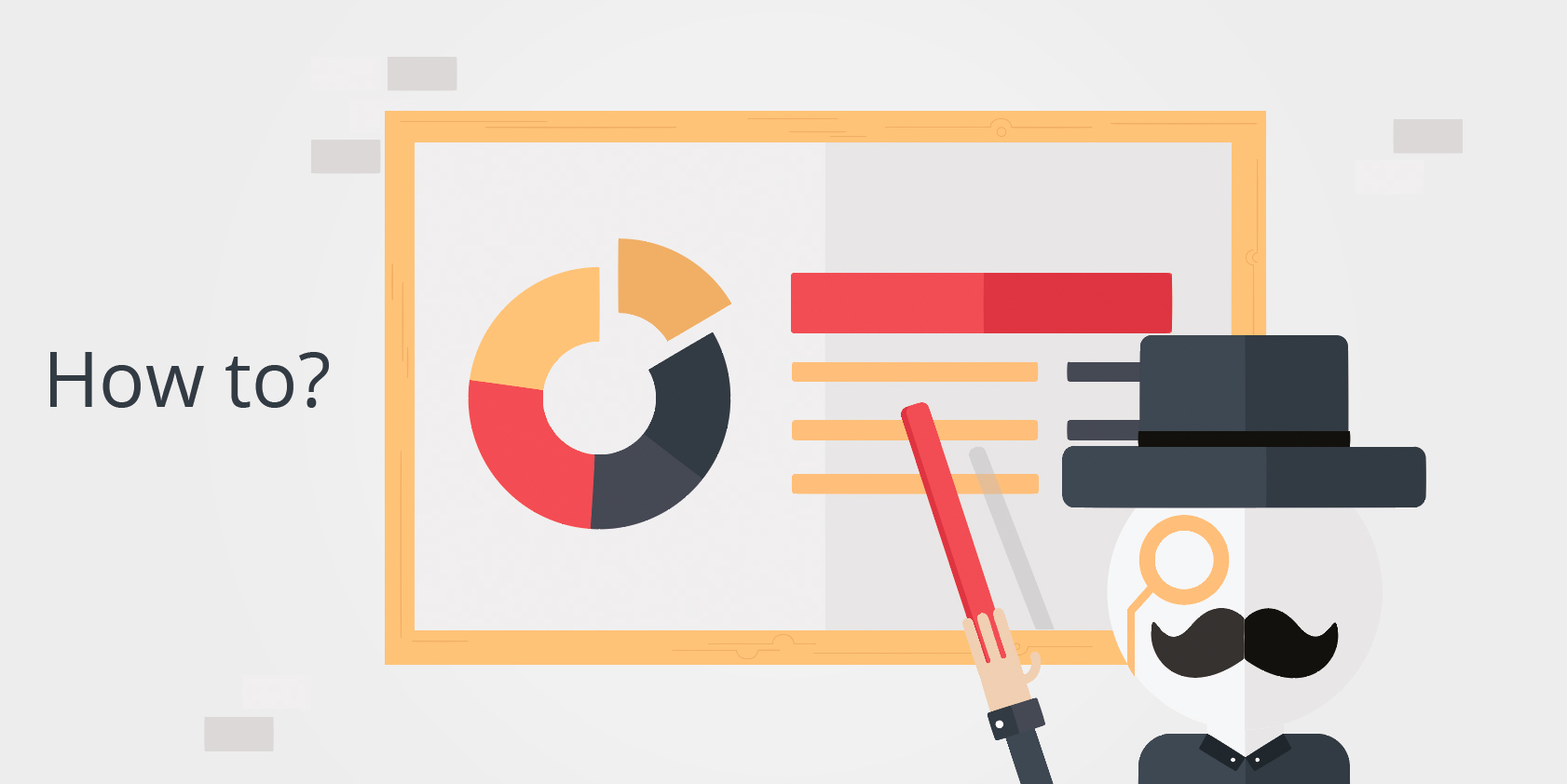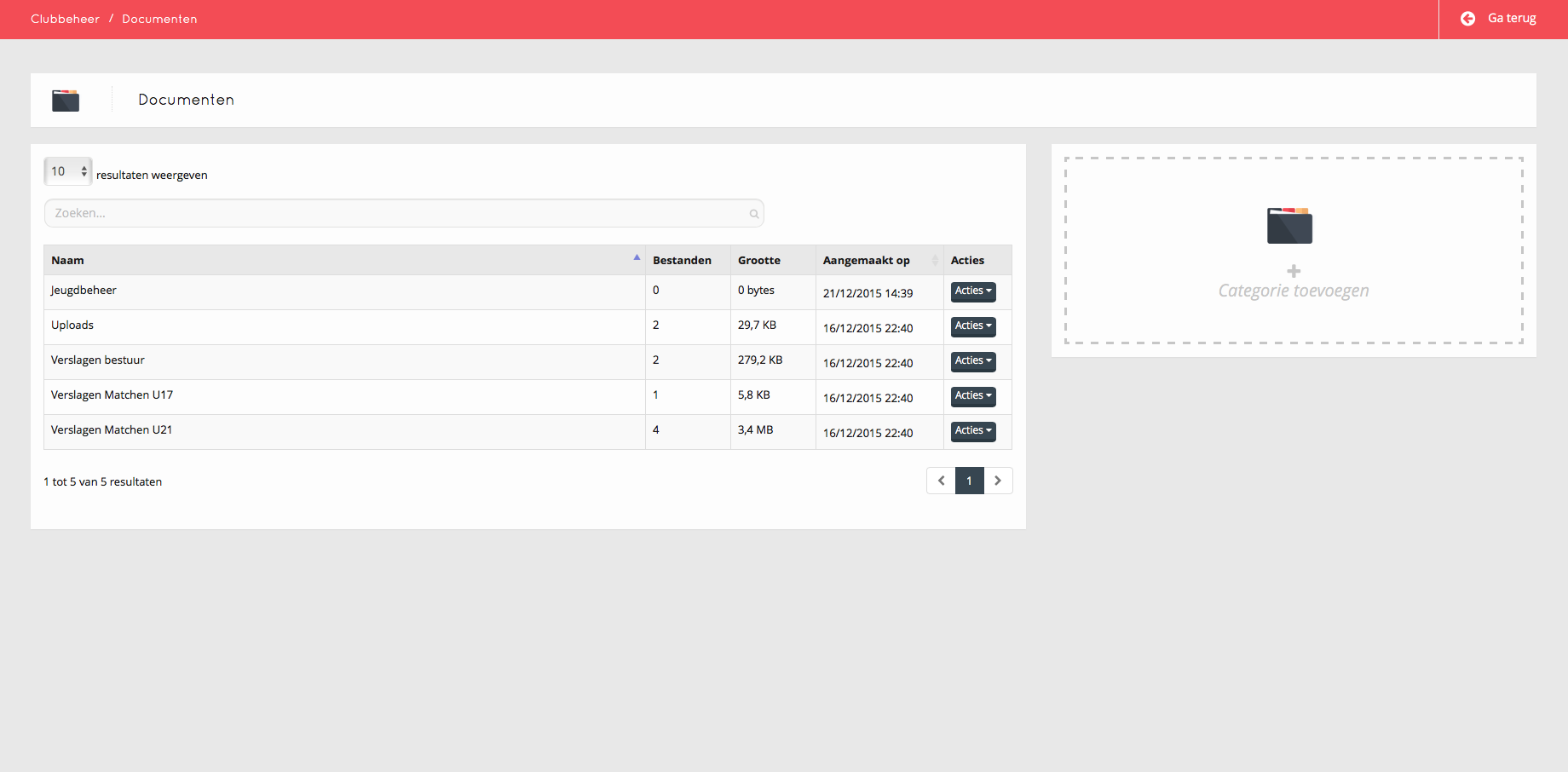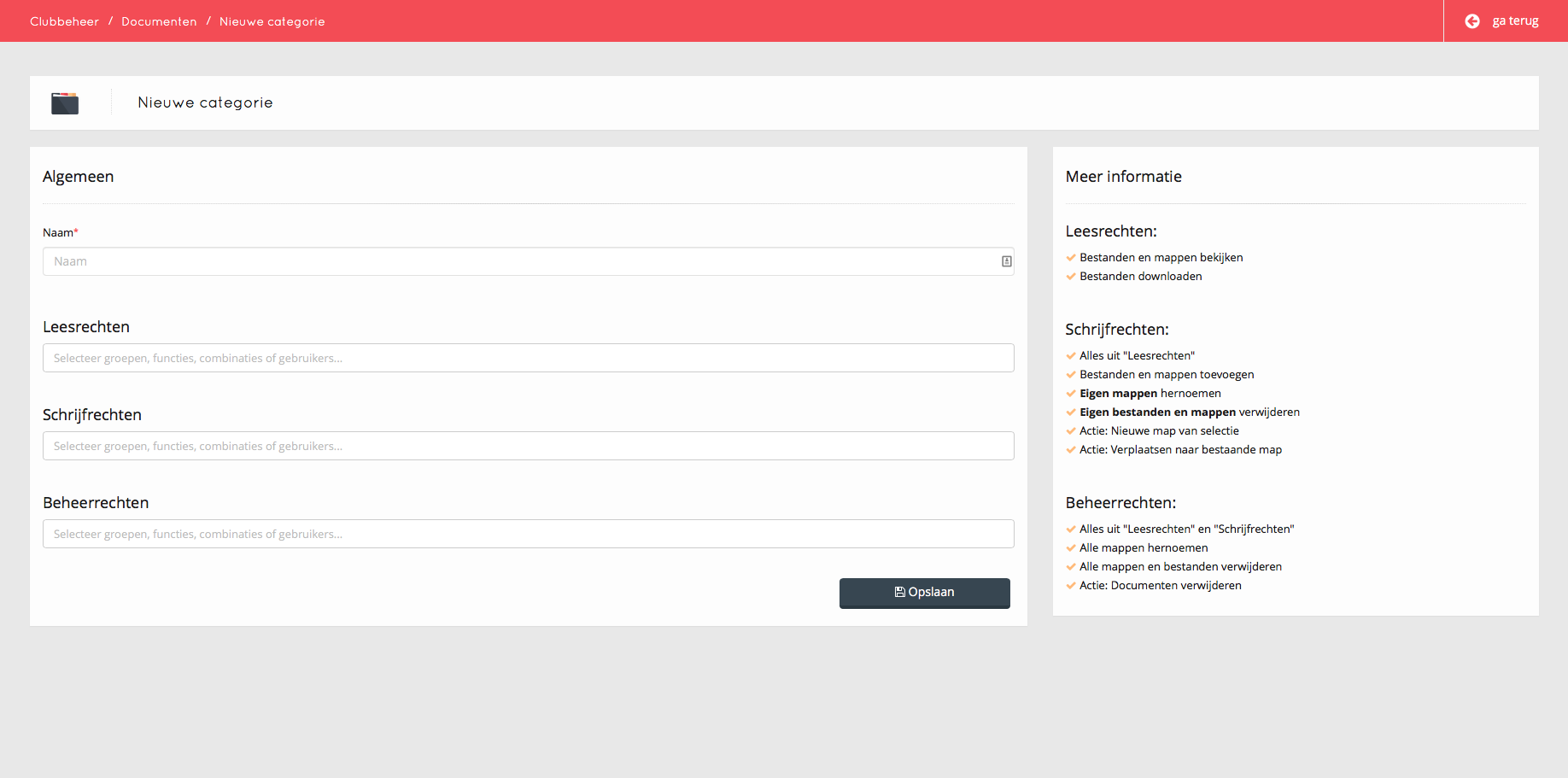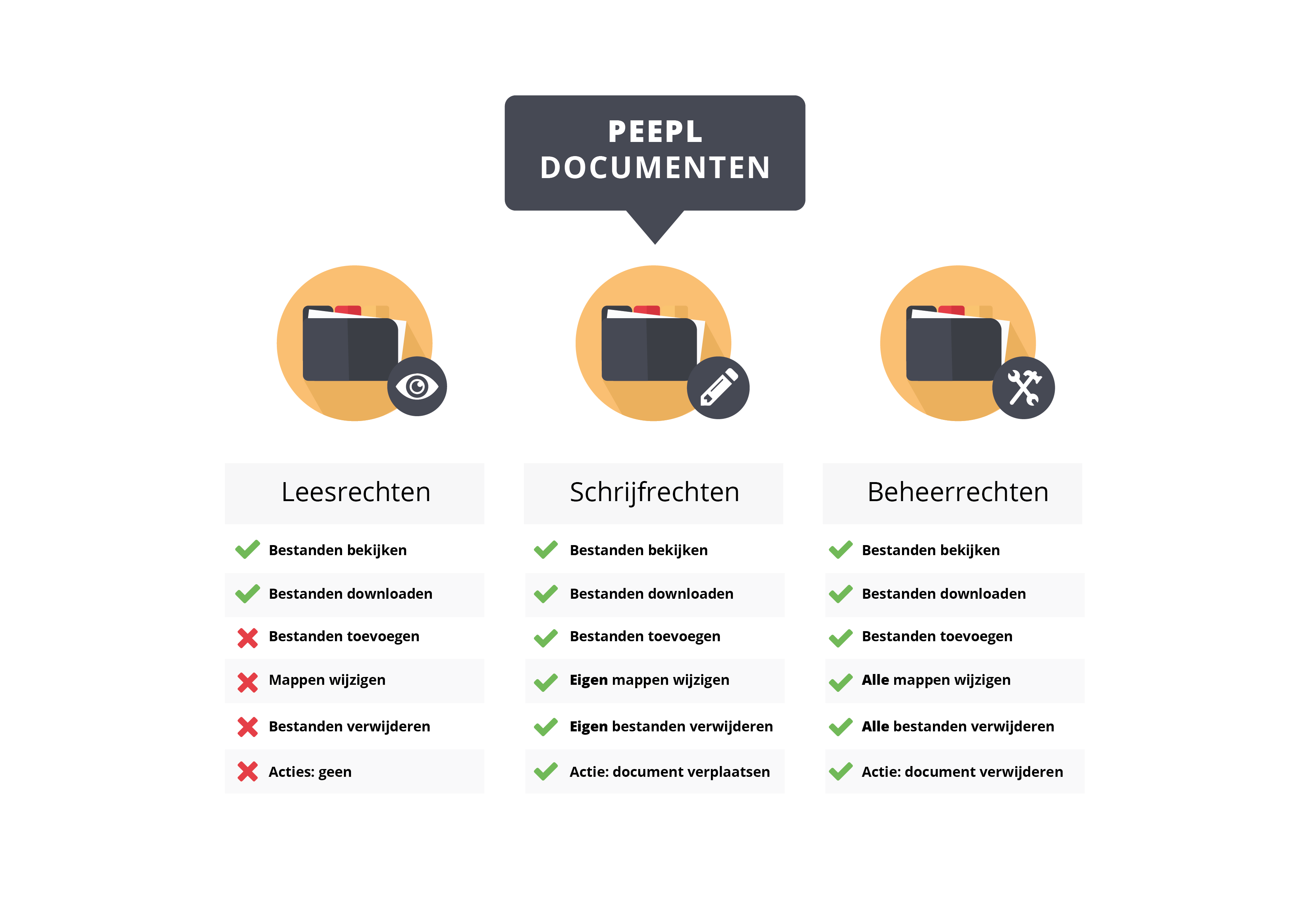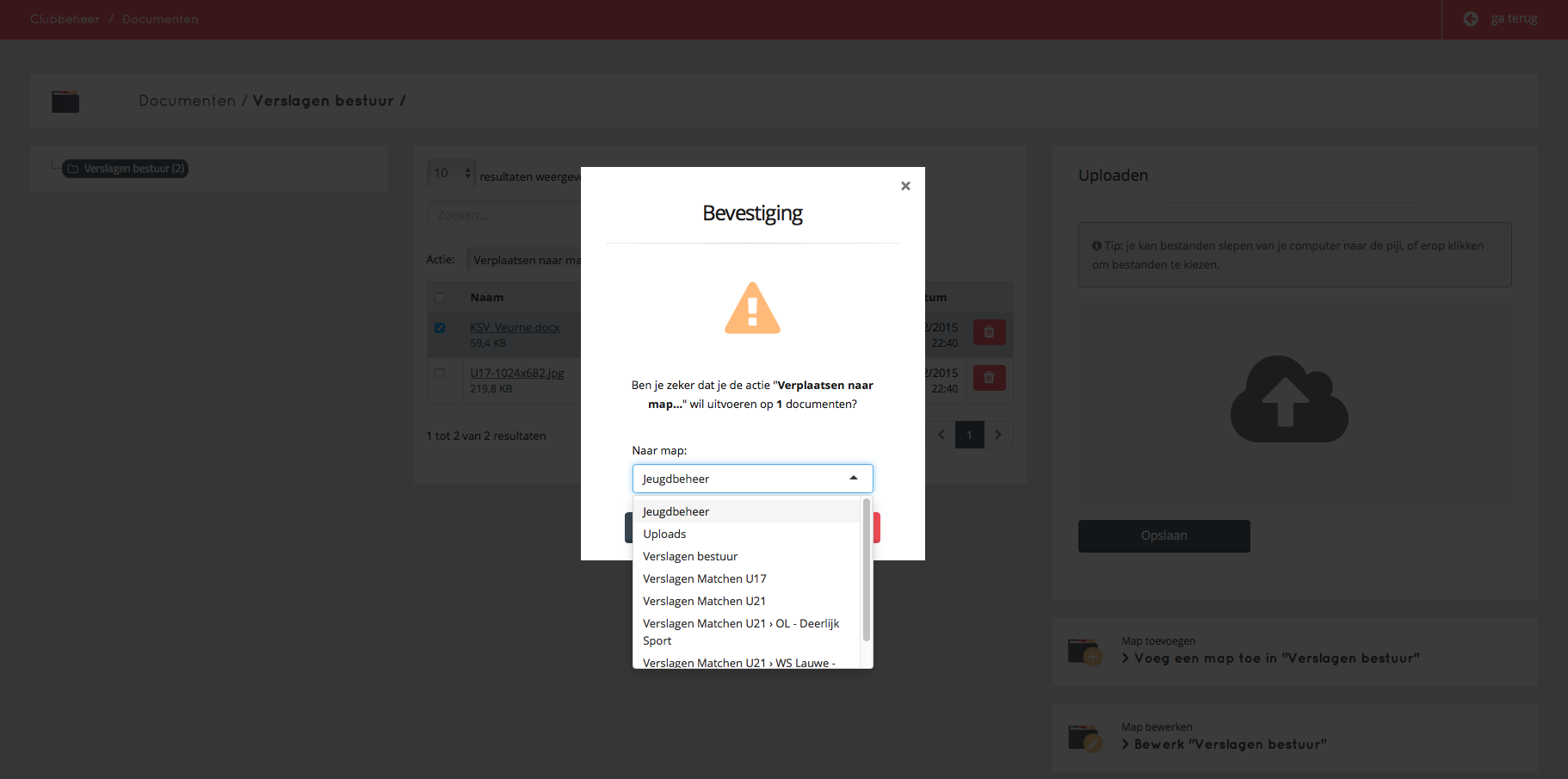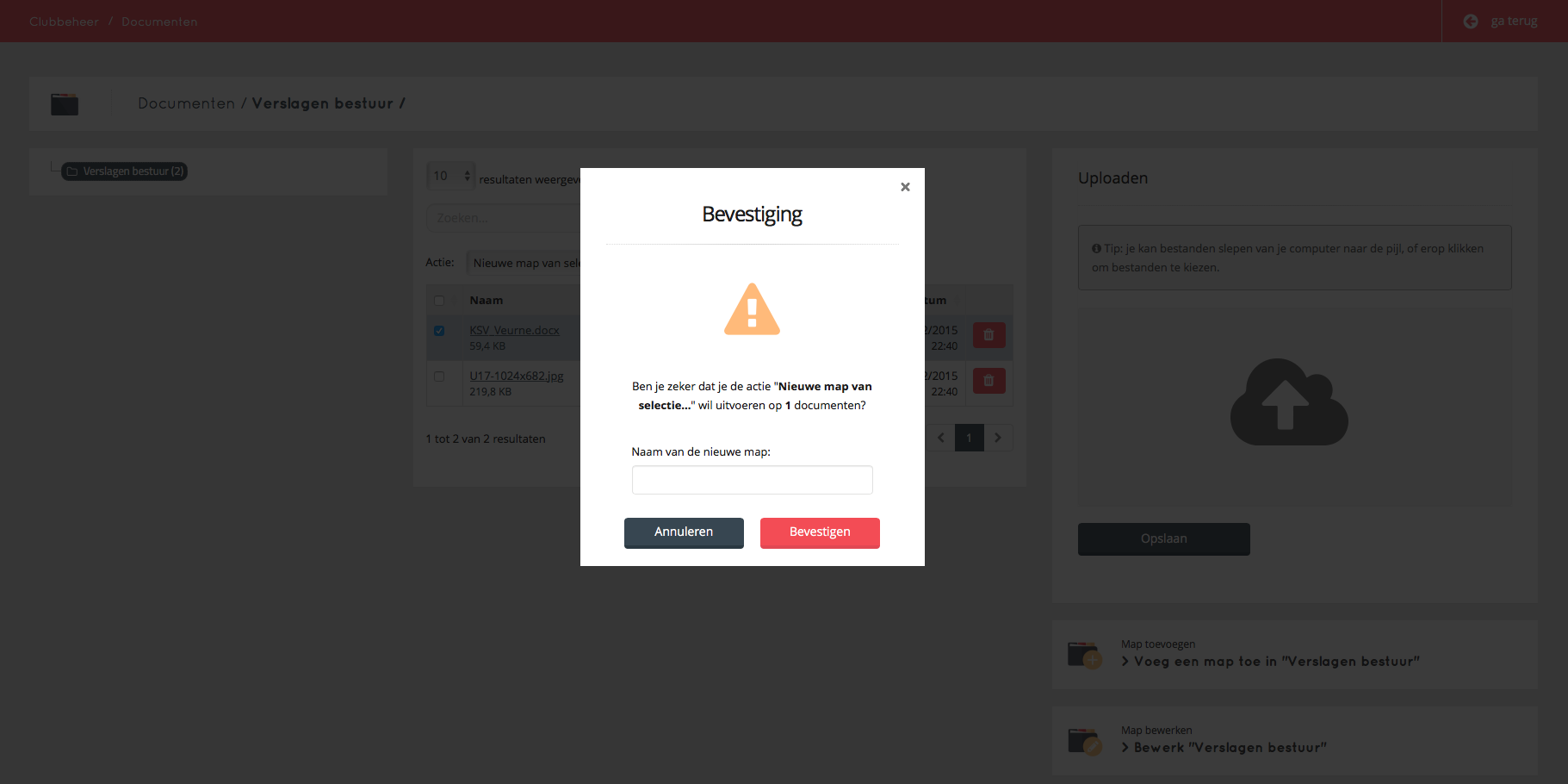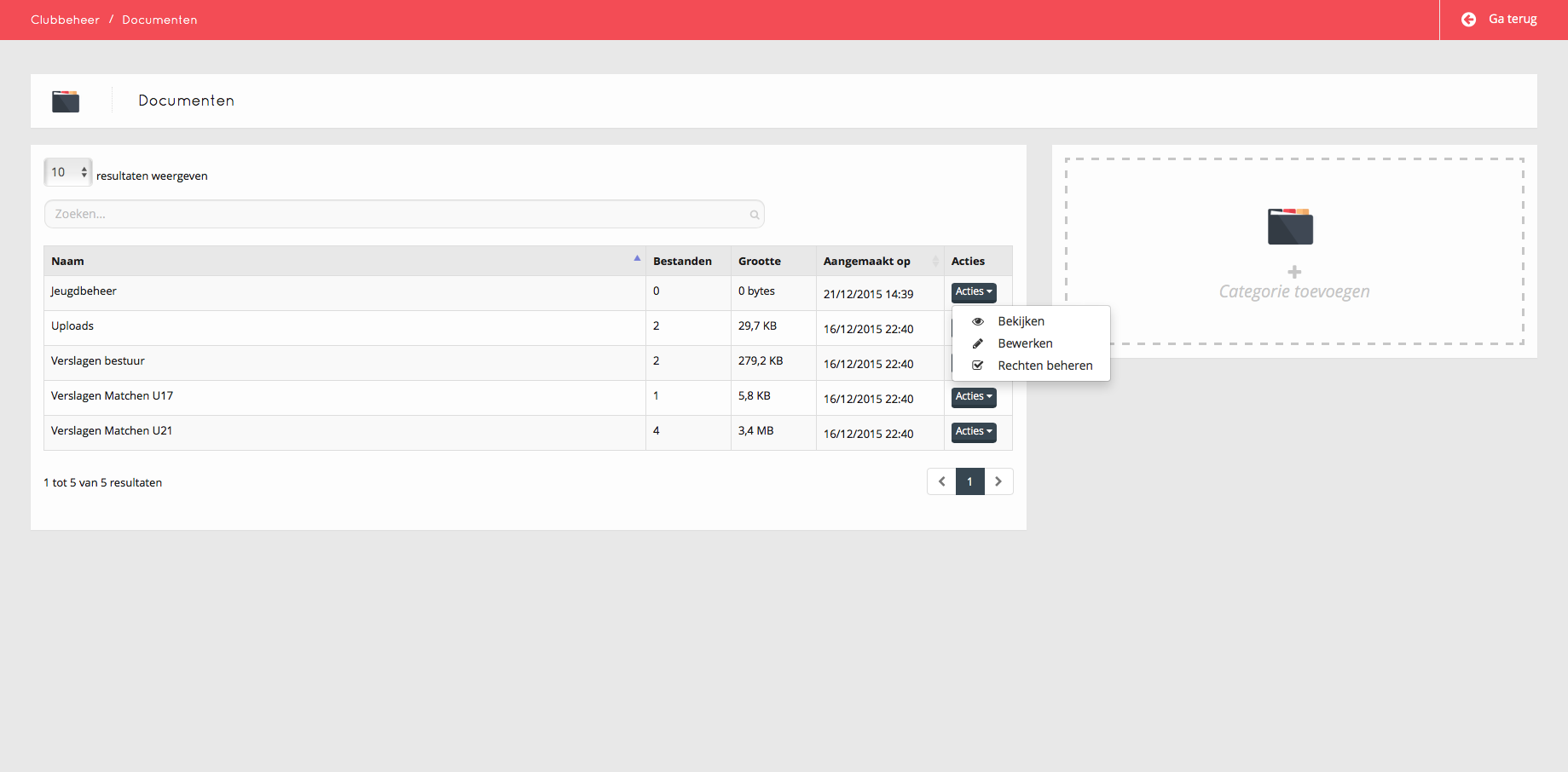How To: Nieuwe rechtenstructuur bij documenten
In deze How To leggen we je uit hoe de rechtenstructuur bij Documenten werkt.
- Hoe ken je rechten toe aan een gebruiker?
- Wat houden de verschillende rechten precies in?
- Hoe kan een gebruiker met bepaalde rechten die toepassen?
- Waar kan je de toegekende rechten beheren?
Hoe ken je rechten toe bij een document?
Stap 1: Ga naar Beheer > Documenten en selecteer Categorie toevoegen. Hiervoor heb je het recht Documenten nodig.
Stap 2: Kies een naam voor deze categorie en bepaal welke gebruikers lees-, schrijf- of beheerrechten krijgen. Hieronder zie je per recht een overzicht van wat een gebruiker met dat recht allemaal kan doen.
Stap 3: Klik op Opslaan en je bent klaar!
Tip: Om extra structuur te creëren kun je submappen toevoegen binnen een categorie.
Hoe kan je als gebruiker de rechten die je hebt toepassen?
Als je naar het overzicht van je documenten gaat, kan je Acties uitvoeren op 1 of meerdere documenten. Zo kan je documenten verplaatsen naar een andere map of rechtstreeks enkele documenten in een nieuwe map maken steken.
Stap 1: Selecteer de documenten die je wenst te verplaatsen of in een nieuwe map wil steken.
Stap 2: Klik op Acties en selecteer de actie die je wenst uit te voeren.
Rechten beheren
Om de rechten bij categorieën te bewerken, ga je als beheerder in de tabel naar Acties > Rechten beheren. Zo kan je ook voor oudere categorieën rechten toekennen. Standaard worden bij oude categorieën de leesrechten overgenomen. Zo verandert er niets aan de structuur die jouw Peepl-community voor de update had.